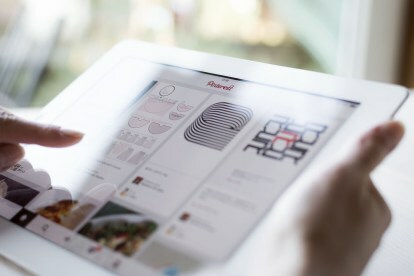
내용물
- 시작하기
- 다른 사람들과의 교류
- 고급 기술
사이트의 엄청난 성장은 부분적으로 다음과 같은 검색 알고리즘으로 인해 발생합니다. 예상치 못한 결과를 컴파일합니다. Pinterest는 일련의 흥미로운 결과가 사용자에게 원래 의도했던 것보다 새로운 종류의 마티니를 만들도록 영감을 줄 수 있다고 주장합니다. 게다가 플랫폼 광고주도 뛰어올랐다. 연간 0에서 500,000까지, 앱 내에서 바로 눈에 보이는 패션 액세서리와 홈 데코를 구매할 수 있습니다.
추천 동영상
즉, 기술에 능숙하더라도 사이트의 모든 내용을 배우는 것이 간단하지 않을 수 있습니다. 이 가이드는 당신이 끔찍한 보드를 뒤지는 시간을 줄이고 자신만의 블루 리본 제품을 고정하는 데 더 많은 시간을 할애하는 데 도움이 될 것입니다. 자세한 내용은 계속 읽어보세요.
시작하기
핀터레스트 가입
당연한 말이지만 소셜 네트워킹 사이트를 사용하려면 먼저 Pinterest 계정을 활성화해야 합니다. 이 서비스는 전적으로 무료로 사용할 수 있으며, 웹 서비스를 선택하든 모바일 서비스를 선택하든 프로필을 설정하는 데 2분도 채 걸리지 않습니다.
1단계: Pinterest로 이동 -로 이동 핀터레스트, 또는 귀하의 기기에서 앱을 다운로드하세요. iOS 또는 기계적 인조 인간 장치.
2단계: Pinterest에 가입하기 —귀하의 계정을 사용하여 가입할지 여부를 선택하십시오. 페이스북 계정 또는 이메일 주소. Facebook 옵션을 선택한 경우 로그인 자격 증명을 입력하고 사이트에서 다른 앱과 마찬가지로 기본 계정 정보, 이메일 주소, 생일 및 기타 정보에 액세스할 수 있도록 허용하세요. 이메일 옵션을 선택한 경우 비밀번호와 성별을 지정하기 전에 결과 텍스트 필드에 이름과 이메일 주소를 입력하세요.
3단계: Pinterest 계정 확인 —확인 이메일을 받으려면 등록한 이메일 계정을 확인하세요. 찾았으면 빨간색을 클릭하세요. 이메일을 확인하세요 버튼을 눌러 계정을 확인하세요.
4단계: 설정 조정 —데스크톱 컴퓨터의 Pinterest 작업 표시줄 오른쪽 상단이나 모바일 앱의 오른쪽 하단에 있는 사람 아이콘을 클릭합니다. 그만큼 설정 옵션은 모바일 앱의 오른쪽 상단 또는 데스크톱 버전의 이름 바로 위에 있는 볼트 아이콘으로 표시됩니다. 여기에서 약력, 사진, 검색 개인 정보 보호, 위치 등 사용자 프로필의 다양한 구성 요소를 편집할 수 있습니다. 패널을 사용하여 이메일 알림을 선택 해제하고 Pinterest 프로필을 Facebook, Twitter, Google+ 및 기타 인기 서비스와 연결할 수도 있습니다.

Pinterest 용어를 배워보세요
용어는 모든 웹사이트를 적절하게 탐색하는 데 핵심이며, Pinterest에는 사이트의 다양한 기능과 특징에 대해 모르고 있고 싶은 경우 배워야 할 용어가 있습니다. 그 중 다수는 Facebook이나 Twitter에서 볼 수 있는 것과 유사하지만 계속 진행하기 전에 숙지해야 할 몇 가지 예외가 있습니다.
- 무대: 어떤 면에서 Pinterest 보드는 과거의 악화된 코르크 보드와 매우 유사합니다. 일반적으로 콘텐츠별 가상 벽은 정리하고 다른 사람과 공유하고 싶은 다양한 이미지와 기사를 게시할 수 있는 공간을 제공합니다. 보드는 Facebook 타임라인과 유사한 방식으로 작동하지만 콘텐츠를 정리된 그리드로 표시하므로 특정 게시물을 훨씬 쉽게 찾을 수 있습니다. 보드는 또한 나중에 쉽게 찾을 수 있도록 집 장식 아이디어에서 요리법을 보호하는 데 도움이 됩니다. 모든 요리법을 하나의 보드 아래에 분류할지, 아니면 저녁 식사 팡파르에서 디저트 아이디어를 유지하기 위해 나누어서 구성할지 여부는 전적으로 귀하에게 달려 있습니다.
- 다리: 핀은 일반적으로 웹사이트로 연결되는 단일 사진(경우에 따라 비디오)으로, 좋아하는 라자냐 레시피부터 인기 영화 예고편까지 모든 내용을 자세히 설명하는 시각적 북마크 역할을 합니다. 게시물은 본질적으로 사이트의 이름을 딴 것이며 콘텐츠를 공유하는 수단입니다. Facebook에 게시하거나 Twitter에 트윗하는 것처럼 보드에 무언가를 "고정"합니다. 단, 핀은 다른 소셜 네트워크의 게시물보다 더 큰 시각적 요소를 차지합니다.
- 리핀: 당신이 열렬한 트위터 사용자라면 리핀을 리트윗으로 생각할 수 있습니다. 콘텐츠를 다시 고정하면 자신의 보드에 다른 사람의 핀을 공유하는 동시에 다른 사람이 찾은 것에 대한 감사를 표시하고 자신의 콘텐츠가 아닌 다른 콘텐츠로 해당 보드를 장식할 수 있습니다.
- 코멘트: 예상할 수 있듯이 댓글은 피드백을 제공하거나 특정 핀에 응답할 수 있는 또 다른 방법일 뿐입니다. Pinterest의 댓글은 다른 소셜 미디어 사이트와 매우 유사하게 작동하지만 Facebook 및 Instagram과 달리 영향력이 훨씬 적고 텍스트만 요약되어 있습니다.
- 좋아하는 것: 다시 말하지만, Pinterest의 좋아요는 인기 있는 소셜 네트워크의 좋아요와 유사합니다. 특정 핀에 "좋아요"를 표시하면 콘텐츠를 자신의 담벼락에 게시하지 않고도 관심을 표시하고 나중에 다시 참조할 수 있습니다. 그러나 불행하게도 귀하의 명백한 관심 부족을 나타내는 싫어요 버튼이 없습니다.
작업 표시줄 이해
Pinterest 작업 표시줄은 사이트 전체에 걸친 편리한 탐색 모음으로, 데스크톱 버전의 모든 페이지 상단과 모바일 앱의 하단에 편리하게 위치해 있습니다. 데스크톱 도구 모음의 대부분은 검색 필드로 구성되어 있어 원하는 만큼 구체적으로 검색하거나 일반적인 용어만 검색할 수 있습니다. 용어를 입력하기 시작하면 이름에 해당 용어가 포함된 피너 및 해당 용어를 사용하는 보드와 함께 추천 검색어 목록이 표시됩니다.

검색창 오른쪽에는 네 가지 바로가기 아이콘이 표시됩니다. 첫 번째(나침반 모양)는 Pinterest의 '탐색' 섹션으로 이동하며 기본적으로 그날의 인기 주제를 표시합니다. 특정한 것이 아니라 영감을 찾고 있다면 이곳으로 가세요. 훌륭한 피자 크러스트 요리법을 찾고 있다면 검색창을 사용하세요. 저녁 식사에 대한 영감이 필요하다면 탐색 아이콘을 클릭하고 '음식' 카테고리로 이동하세요.
두 번째 아이콘을 누르면 프로필로 이동합니다. 이미 고정한 항목을 찾거나 계정 설정을 조정하려면 여기로 가세요. 쇼핑백 모양의 세 번째 아이콘을 사용하면 핀터레스트를 떠나지 않고도 쇼핑을 할 수 있습니다. 본질적으로 이것은 구매를 완료하기 위해 이동하는 Pinterest "카트"입니다. 대화 풍선이라고도 불리는 마지막 아이콘은 알림을 표시하므로 친구가 무엇을 고정했는지, 누가 핀을 다시 고정했거나 좋아요를 표시했는지 확인할 수 있습니다.
툴바 왼쪽에 있는 Pinterest 로고를 클릭하면 Pinterest "홈"으로 이동합니다. Facebook 뉴스피드와 비슷하지만 Pinterest에 있다고 생각하면 됩니다. 여기서는 귀하가 팔로우하는 보드 또는 귀하가 팔로우하는 다른 사용자가 추가한 새 핀을 볼 수 있습니다. 사이트의 알고리즘은 과거에 검색했거나 고정한 항목과 가끔씩 후원하는 게시물을 기반으로 여기에 제안을 추가합니다.
모바일 앱에서는 아이콘의 의미가 동일하지만 하단에 위치합니다. 앱의 검색 기능에 액세스하려면 검색창 대신 돋보기 아이콘을 탭해야 합니다. 쇼핑백 아이콘은 도구 모음에도 없지만 프로필을 클릭하면 찾을 수 있습니다.

다른 소셜 네트워크 연결
요즘 모든 것이 연결되어 있다고 말하는 것은 절제된 표현일 것입니다. Pinterest는 그 자체로 훌륭한 플랫폼이지만 서비스의 소셜 측면은 다른 기존 계정과 연결될 때 가장 잘 작동합니다. 서비스를 다른 소셜 미디어 계정과 연결하려면 사람 아이콘을 클릭하고 설정으로 이동하세요. 그런 다음 Pinterest를 연결하려는 소셜 네트워크 바로 오른쪽에 스위치를 전환하고 필요한 로그인 자격 증명을 입력하고 메시지가 표시되면 앱을 인증하세요.
친구 추가
소셜 네트워크는 어느 정도 당신이 아는 사람에 관한 것이지만 Pinterest는 개인 정보를 공유하는 것보다는 적습니다. 하루의 여러 측면과 웹에서 발견한 내용을 공유하는 방법 등 친구는 여전히 웹에서 중요한 부분입니다. 플랫폼. Pinterest는 최근 두 계정이 연결되었을 때 Facebook 친구를 즉시 추가하는 기능을 제거했지만 여전히 검색창을 사용하여 다른 사용자를 찾을 수 있습니다. 사용자 이름이나 실명으로 검색할 수 있습니다. 일단 프로필을 클릭하고 빨간색 "팔로우" 버튼을 클릭하세요.
다른 사람들과의 교류
다른 보드 팔로우
Pinterest는 계정에 처음 가입할 때 일부 예비 보드를 추천하지만 이러한 보드가 항상 개인 취향에 맞는 것은 아닙니다. 언제든지 친구를 팔로우할 수 있지만 다른 Pinterest 사용자, 출판물, 회사의 다양한 콘텐츠도 팔로우할 수 있습니다. 이렇게 하려면 데스크톱 작업 표시줄의 검색 필드에서 특정 주제를 검색하거나 모바일 앱에서 돋보기 아이콘을 탭하여 검색하세요. 데스크톱 버전에서는 나침반 아이콘을 탭하여 팔로우할 새 보드를 검색할 수도 있습니다.
주제의 범위는 건축과 기술부터 사진과 음식에 이르기까지 다양하며, 추가 보드도 내부에 있습니다. 다른 부분. 인기 있는 주제를 찾아보거나 특정 위치(예: 샌프란시스코, 스톡홀름, 몬타나)를 기반으로 하는 여러 보드 중 하나를 선택할 수도 있습니다. 새 보드를 팔로우하려면 아이콘을 공유한 사용자의 핀 아래를 탭하세요. 그러면 해당 보드로 이동하며, 다음 화면에서 '팔로우'를 탭할 수 있습니다. 단일 보드 대신 모든 사용자 핀을 팔로우하려면 해당 보드에서 사용자 프로필을 클릭한 다음 사용자 프로필의 팔로우 버튼을 클릭하세요. 보드를 팔로우하면 해당 보드의 새 게시물만 볼 수 있지만 사용자를 팔로우하면 해당 사용자가 사용하는 모든 공개 보드에서 해당 사용자의 게시물을 볼 수 있습니다.
나만의 독특한 보드 만들기
마음에 드는 소박한 테이블, 운동 영상, 여행지를 모두 라벨이 붙은 보드에 고정해 두는 것은 아무런 문제가 없습니다. 나. 즉, Pinterest의 정리 기능을 사용하면 귀하의 고유한 관심사에 따라 핀을 캡슐화하고 구성하는 흥미롭고 독특한 보드를 많이 만들 수 있습니다. 귀하의 보드는 소셜 네트워크가 구축되는 기반이므로 다른 사람들이 팔로우하고 싶어하는 보드를 만들고 싶을 것입니다. 원하는 만큼 보드를 광범위하거나 구체적으로 만들 수 있지만 보드가 관심을 끌기를 원한다면 틈새 주제에 집중하는 것이 더 나은 경우가 많습니다. 스포츠 사진 전체를 다루는 보드는 일반적으로 태평양 북서부의 암벽 등반과 같은 특정 틈새 시장을 다루는 보드보다 덜 매력적입니다. 다행히 Pinterest에서는 사용자가 최대 500개의 개별 보드를 만들 수 있습니다.
보드를 만드는 가장 간단한 방법은 원하는 핀의 빨간색 "저장" 아이콘을 클릭하는 것입니다. 이 방법은 Pinterest 앱과 데스크톱 버전 모두에서 작동합니다. 결과 팝업 창에는 기존 보드가 표시될 뿐만 아니라 하단에 새 보드를 생성하는 옵션도 표시됩니다. 다음으로 해야 할 일은 보드에 이름을 지정하고 보드를 공개할지 비밀로 할지 결정하는 것뿐입니다. 비밀 보드를 사용하면 Pinterest의 사회적 측면이 약화되지만, 깜짝 생일 파티를 위한 아이디어를 저장하거나 임신 발표를 계획하는 데 있어서는 필수적입니다. 원하는 경우 보드에 대한 설명을 입력할 수도 있지만 필수는 아닙니다.
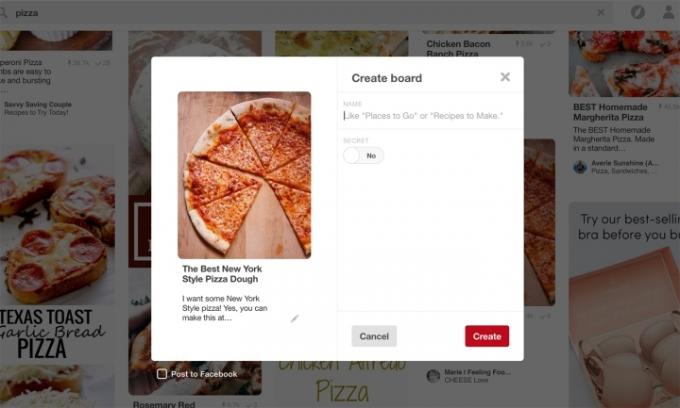
프로필(툴바에 있는 사람 아이콘)로 이동한 후 다음을 선택하여 보드를 만들 수도 있습니다. 보드 만들기. 여기에서 보드 이름을 바꾸거나 보드를 삭제할 수도 있고, 보드에 추가하도록 다른 사용자를 초대할 수도 있습니다.
콘텐츠 고정 및 다시 고정
핀이 조금이라도 있으면 보드나 프로필이 완성되지 않습니다. 즉, 보드 뒤에 있는 아이디어나 개념을 캡슐화하는 적절한 핀으로 보드를 채우는 것이 좋습니다. 사이트의 검색 기능이나 다양한 보드 카테고리를 사용하여 기존 핀을 자세히 살펴보고 빨간색 아이콘을 클릭하세요. 그것을 핀 보드 중 하나에 고정하려는 이미지 위로 마우스를 가져가면 왼쪽 상단에 있는 버튼을 클릭하세요. 그런 다음 해당 콘텐츠를 고정할 보드를 지정하고 원하는 경우 핀에 대한 설명을 제공해야 합니다.
모바일 앱에서 핀 모서리에 있는 작은 원 아이콘을 클릭하면 Pinterest가 같은 창에 관련 핀을 표시합니다. 이 기능은 마음에 드는 핀을 더 깊이 파고들거나 원하는 핀에 가깝지만 정확히 원하는 핀이 아닌 경우에 유용합니다.
Pinterest는 다른 방법으로는 접하지 못했던 콘텐츠를 발견할 수 있는 훌륭한 도구이면서 동시에 훌륭한 도구이기도 합니다. 시각적 참조, 메모 및 웹을 저장하므로 웹 탐색 중에 발견한 내용을 저장합니다. 주소. Pinterest 위젯을 활용하는 웹사이트의 경우 일반적으로 Pinterest 위젯만 클릭하면 됩니다. 공유 옵션을 볼 때 버튼을 눌러 적절한 보드를 지정하고 적절한 정보를 제공하세요. 설명.
웹사이트에 '고정' 버튼이 없으면 앱에서 프로필로 이동한 후 더하기 아이콘을 클릭하여 추가할 수 있습니다. 복사 및 붙여 넣기 해당 필드에 URL을 입력하고 페이지가 로드되면 상단에 있는 빨간색 '저장' 아이콘을 클릭하세요. 그러면 해당 페이지에 있는 모든 이미지 목록이 표시됩니다. 고정하려는 이미지를 선택하기만 하면 됩니다. 그런 다음 보드를 골라 간단한 설명을 쓰거나 제공된 보드를 사용하기만 하면 됩니다.
데스크톱 버전에서는 핀을 추가하기 위해 프로필로 이동할 필요조차 없습니다. 오른쪽 하단에 작은 추가 표시가 있습니다. 그것을 클릭하고 URL을 복사하여 붙여넣은 다음 클릭하세요. 다음을 클릭하고 고정하려는 이미지를 선택하세요.
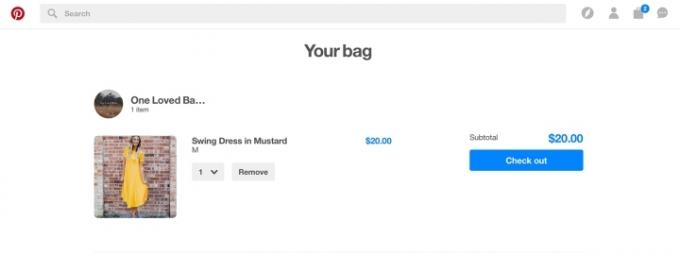 원하는 경우 자신의 사진을 업로드할 수도 있습니다. 그렇게 하려면 추가 기호를 클릭한 다음 사진 옵션보다는 웹사이트 옵션. 하지만 핀을 직접 업로드하면 사용자가 추가 정보를 찾을 수 있는 웹사이트가 없다는 점을 명심하세요.
원하는 경우 자신의 사진을 업로드할 수도 있습니다. 그렇게 하려면 추가 기호를 클릭한 다음 사진 옵션보다는 웹사이트 옵션. 하지만 핀을 직접 업로드하면 사용자가 추가 정보를 찾을 수 있는 웹사이트가 없다는 점을 명심하세요.
다른 피너들과 어울리세요
공유는 Pinterest의 핵심입니다. 무엇보다도 이것은 사회의 사이트이며 먼지가 많은 스크랩북이 아닙니다. 다행히도 “@mention”을 입력하면 Twitter나 Instagram을 사용하는 것처럼 특정 사용자에게 주의를 환기시킬 수 있습니다.” 핀 설명에 사용자에게 알림이 전송됩니다. 마찬가지로 핀에 특정 해시태그를 지정하여 콘텐츠를 추가로 지정하고 사람들이 핀을 더 쉽게 찾고 보드를 팔로우할 수 있도록 할 수 있습니다.
다른 소셜 네트워크에 비슷한 방식으로 자신을 게시하고 싶지 않은 핀에 "좋아요"를 표시하고 댓글을 달 수도 있습니다. 핀을 볼 때 회색 하트 버튼을 클릭하여 "좋아요"를 표시하거나, 핀 아래 텍스트 필드에 댓글을 입력하고 빨간색 버튼을 클릭하세요. 논평 대화에 추가하려면 버튼을 누르세요. 핀을 볼 때 보내다 버튼을 눌러 동료 사용자에게 핀을 보냅니다.
Pinterest는 레시피나 DIY 프로젝트를 시도하기 위해 설계된 소셜 네트워크이기도 하며 상호 작용 옵션은 이를 반영합니다. 핀을 보기 위해 클릭하면 "시도했습니다!"라는 메시지가 표시됩니다. 상단에 아이콘이 있습니다. 여기서는 앞서 언급한 크러스트 레시피에 대해 극찬하거나 원래 레시피에서 요구했던 것보다 밀가루가 더 많이 필요하다는 이야기를 나누는 곳입니다. 이를 시도한 다른 사용자의 의견을 보려면 핀 아래의 "#Tried It"을 탭하여 응답을 읽어보세요. 물론 Pinterest는 실제로 프로젝트를 시도하지 않은 사용자를 조사할 방법이 없지만 이 기능은 여전히 도움이 되는 경향이 있습니다.
고급 기술
Pinterest Lens로 검색하기
핀터레스트 렌즈 는 사물의 사진을 찍고 인공지능과 사물 인식 기술을 이용해 유사한 핀을 생성할 수 있는 모바일 앱에 최근 추가된 기능입니다. 가정 장식 매장에서 마음에 드는 물건을 발견했는데 가격이 너무 비싸다고 가정해 보세요. 사진을 찍으면 Pinterest에서 DIY 버전, 유사한 제품을 판매하는 온라인 상점 등 유사한 항목을 찾을 수 있습니다. 꽤 귀엽죠?
또한 Lens를 사용하면 보다 구체적인 항목이나 말로 설명할 수 없는 항목을 검색할 수도 있습니다. 이 기능은 개체가 무엇인지 식별한 다음 먼저 표시할 결과를 결정할 때 색상, 스타일, 패턴 등을 고려합니다. 새로운 기능이라는 점을 감안할 때 Lens는 모든 주제(집 장식, 의류, 음식 등)에서 작동하지는 않지만 Pinterest가 문제를 해결하면서 더 많은 것을 볼 수 있을 것으로 기대합니다.
렌즈를 사용하려면 카메라가 있는 기기가 필요하기 때문에 모바일 앱을 통해서만 렌즈에 액세스할 수 있습니다. 앱에서 검색 탭으로 이동한 후 검색 표시줄 옆에 있는 빨간색 카메라 아이콘을 탭하세요. 카메라에 액세스하려면 앱에 권한을 부여해야 합니다. 그런 다음 카메라를 문제의 항목으로 향하고 사진을 찍으면 렌즈가 텍스트 키워드 대신 시각적 시작점을 사용하여 유사한 핀을 생성합니다. 결과가 특히 정확하지 않은 경우 추가 기호를 탭하고 기능 개선을 위해 카메라가 포착해야 하는 내용을 입력하세요.
Pinterest에서 쇼핑하기
Pinterest는 더 이상 영감을 얻기 위한 수단이 아닙니다. 구매를 위한 훌륭한 도구이기도 합니다. 구매 가능한 핀은 플랫폼을 떠나지 않고도 문제의 품목을 구매할 수 있는 기업의 핀입니다. 즉, 다른 매장으로 이동하지 않고도 한 판매자에게서 의상용 신발을 구매하고 다른 판매자에게서 윗옷을 구매할 수 있음을 의미합니다. 단, 다른 판매자를 이용할 경우 별도로 결제해야 하며, 더 빠른 결제를 위해 주소와 결제 정보를 저장하도록 선택할 수 있습니다.
구매 가능한 핀으로 작업할 때 웹사이트 방문 아이콘 대신 항목을 가방에 추가하는 옵션이 표시됩니다. 구매 가능한 핀이 있는 항목을 검색하는 경우 Pinterest의 상단에 구매 가능한 핀도 표시되며 클릭하면 됩니다. 더보기 Pinterest에서 직접 구매할 수 없는 모든 것을 제거합니다. 장바구니에 항목을 추가하기로 선택한 후에는 크기, 색상 등 옵션을 선택하라는 메시지가 표시됩니다. — 존재하는 경우.
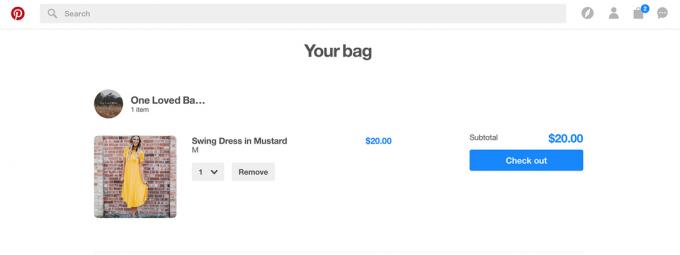
쇼핑을 마친 후 프로필로 이동하여 쇼핑백 아이콘을 클릭하세요. 데스크톱 버전의 Pinterest 툴바와 모바일의 프로필 페이지에서 사용할 수 있습니다. 버전. 여기에서 배송 및 청구 정보를 입력하고 주문을 완료할 수 있습니다.
추가 그것을 핀 단추
웹의 모든 사이트가 원하는 보드에 콘텐츠를 고정하기 위한 빠른 실행 옵션을 제공하는 것은 아닙니다. 고맙게도 그것을 핀 버튼을 사용하면 한 번의 클릭으로 특정 이미지를 보드에 고정할 수 있습니다. 브라우저에 버튼을 추가하려면 Pinterest 선물 페이지 선택한 브라우저 내에서 빨간색을 클릭하세요. 지금 설치 단추. 설치가 완료되면 브라우저 창 오른쪽 상단에 있는 빨간색 "P"를 클릭하거나 이미지 위로 마우스를 가져간 다음 결과를 클릭하세요. 그것을 핀 버튼을 눌러 원하는 보드에 자동으로 고정할 수 있습니다. 핀을 자주 사용하는 경우 Pinterest 플랫폼 외부에서 발견한 핀을 저장하는 과정이 단순화됩니다.

핀 삽입
Facebook이나 Instagram과 마찬가지로 웹사이트에 핀을 삽입하려면 Pinterest에서 코드를 복사하여 HTML에 붙여넣으면 됩니다. 핀의 HTML 코드에 액세스하려면 핀으로 이동하여 시도했습니다! 옆에 있는 세 개의 점을 클릭하세요. 클릭하기 전 아이콘 포함시키다. 다음 창에서는 핀, 보드 또는 프로필을 포함할지 여부를 선택할 수 있습니다. 여기에는 버튼을 삽입하여 웹사이트에서 새로운 팔로어와 핀을 유도할 수 있는 옵션도 있습니다. 옵션과 크기를 선택하면 미리보기가 표시됩니다. 그 아래에서 코드를 복사하여 삽입을 생성할 수 있습니다.
이 기사는 최신 Pinterest 기능과 탐색 기능을 포함하도록 Hillary Grigonis에 의해 2017년 5월 17일에 업데이트되었습니다.
편집자의 추천
- TikTok CEO는 목요일에 의회에 직면합니다. 시청 방법은 다음과 같습니다.
- 트위터의 SMS 이중 인증에 문제가 있습니다. 방법을 전환하는 방법은 다음과 같습니다.
- Snapchat의 새로운 듀얼 카메라는 전면 및 후면 카메라를 동시에 사용합니다.
- TikTok의 최신 필터를 사용하면 Dall-E와 같은 예술 작품을 생성할 수 있습니다.
- WhatsApp에 모든 사람이 사용해야 하는 새로운 개인 정보 보호 기능이 추가되었습니다.




